クリプトAI自動売買ツールの設定手順
某大手海外取引所立ち上げメンバーのブロックチェーンエンジニアチームが作ったAI自動売買サービスを、運営と近い方からご紹介いただいたので登録と設定方法について解説します!
Twitterで運用実績報告もしてますので是非ご覧ください!
※投資助言ではありませんのであくまで自己判断でご活用ください
まずは事前にバイナンスでアカウントを作成していただきKYC認証まで完了させてください。バイナンスの登録方法は検索すれば出てきますのでこちらのnoteでは省略させていただきます。もし個別に説明をご希望の方はTwitterのDMでご連絡いただければ可能な範囲でお手伝いします。
※バイナンスアカウントをお持ちでない方はこちらのリンク経由で売買手数料10%OFFになります↓
https://accounts.binance.com/ja/register?ref=TOHX8YHK
【STEP1】 AIの登録申請
バイナンスアカウントの用意ができたら下記リンクよりAIツールの登録を行います。
■AIツール登録フォーム
https://wealthainavigation.com/register/nllllG
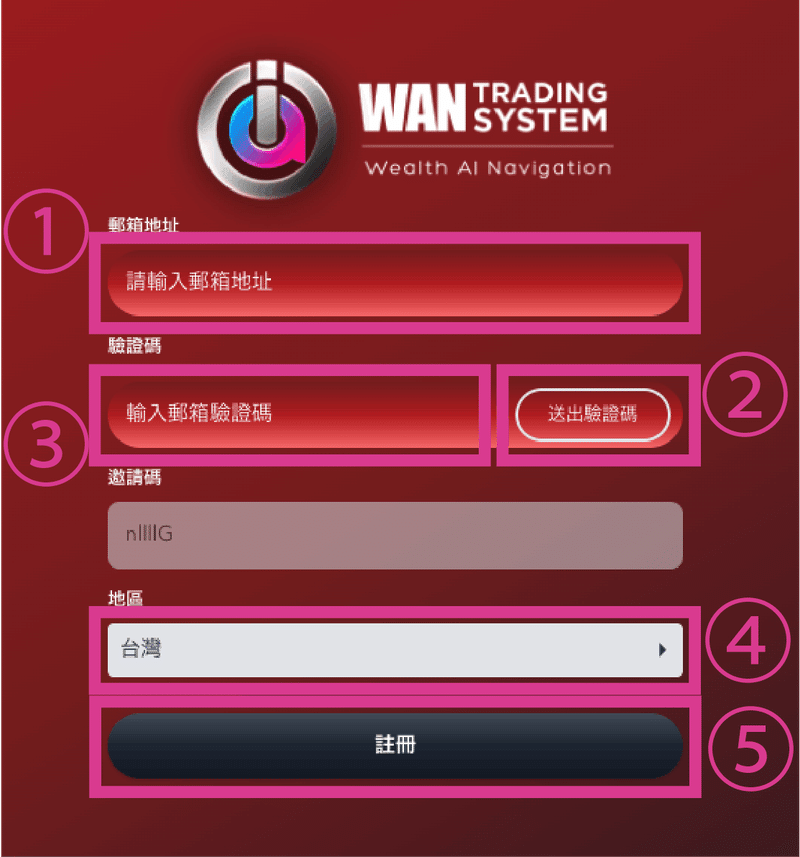
①ご自身のメールアドレスを入力
②メールアドレス入力【送出驗證碼】をクリック
③メールアドレスに届いた4桁の認証コードを入力
④其他を選択
⑤註冊をクリック
以上でAIツールの登録は完了です。
【STEP2】バイナンスでAPIキーを作成
バイナンスでAIを稼働させるための設定を行います。
まずはご自身のアカウントでバイナンスにログインしてください。
ログイン後に下記URLをクリックしてください。
■バイナンスAPIキー設定ページ
https://www.binance.com/ja/my/settings/api-management

①【ラベルAPIキーを使用して続行する】欄に任意のAPIキーの名前を設定
※お好きな名前で入力してください。(例:AI001)
②名前の入力後【作成されたAPI】をクリック
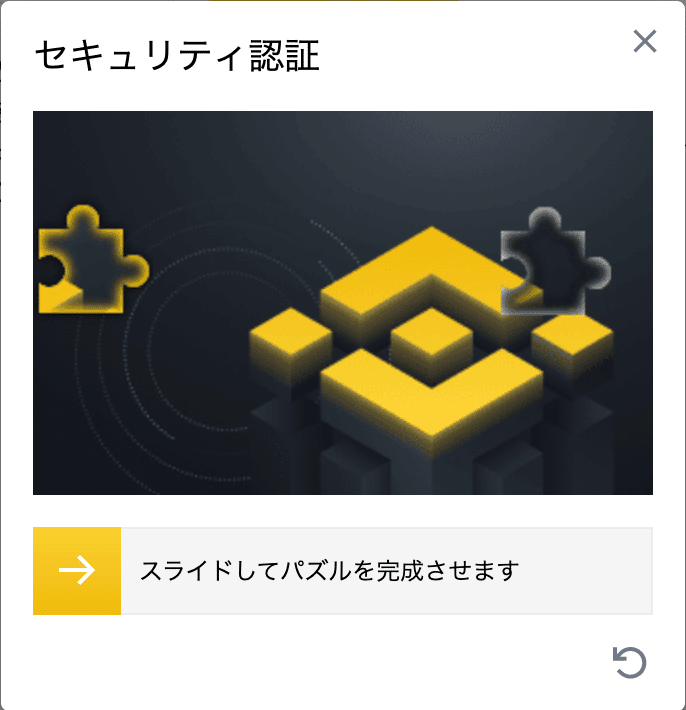
セキュリティ認証が表示されるのでスライドしてパズルを完成させます。
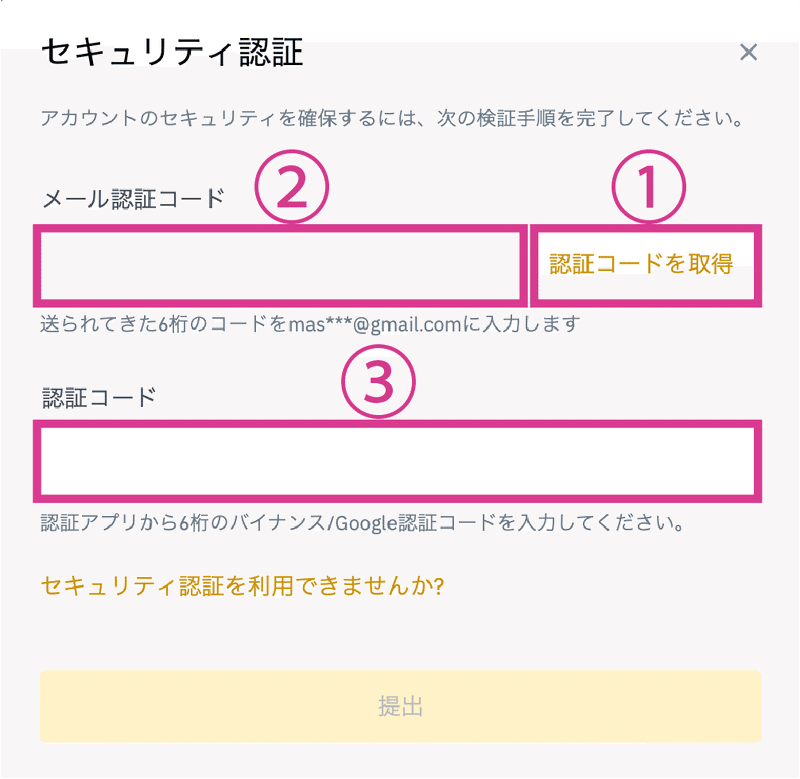
次に認証コードを取得して入力をします。
①【認証コードを取得】をクリック
②バイナンスに登録しているメールアドレス宛にメール認証コードが届くのでこの欄に入力
③バイナンスで設定したgoogle認証アプリの認証コードを入力
最後に提出をクリックするとAPIキーの作成が完了します。
【STEP3】バイナンスでAPIキーの詳細設定
続いてAPIキーの詳細設定を行います。
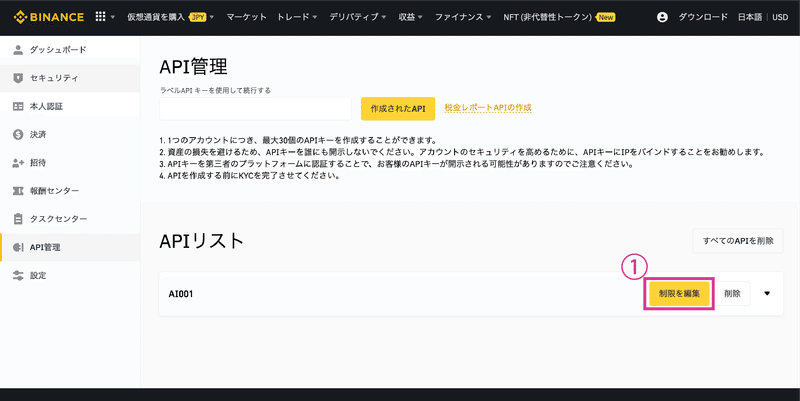
APIリストの中に先ほど作成したAPIキーの名前を確認して、
①【制限を編集】をクリック

詳細画面が表示されるので、
②【API Key】と【Seacret Key】をメモ帳などへ一時的にコピーして保存
※後ほどAIツール側で入力しますので必ずメモ帳などに保存してください。
③【現物取引及びマージン取引を有効にします】の項目にチェック
④【信頼されたIPからのアクセスのみ制限する】にチェックをして表示される入力欄に
18.178.146.11と入力し“承認”を選択
18.179.134.91と入力し“承認”を選択
35.75.222.172と入力し“承認”を選択
35.76.94.178と入力し“承認”を選択
最後に右上の保存をクリックして完了です。
【STEP4】AIツールにAPIキーを接続
次にAIツールに戻り、ログインをします。
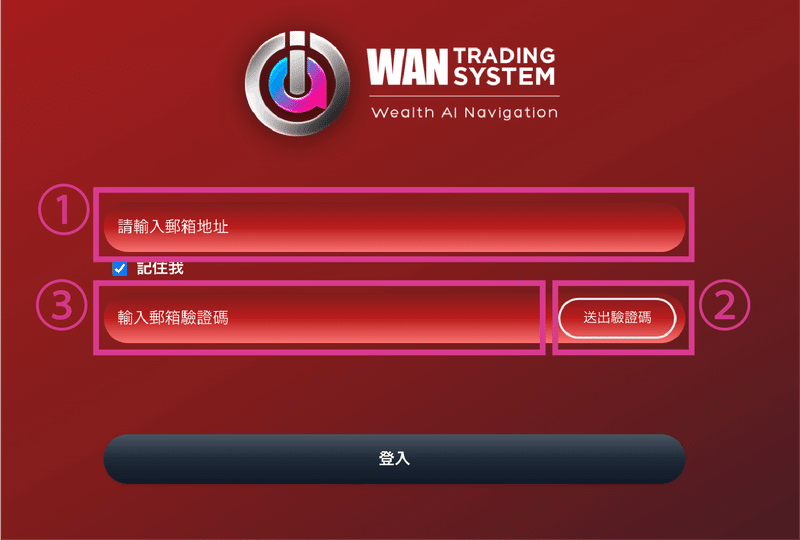
①登録したメールアドレスを入力
②メールアドレスを入力後に【送出驗證碼】をクリック
③メールアドレスに届いた認証コードを入力
最後に登入でログインです。
ログインしたら日本語表記へ変更しましょう。
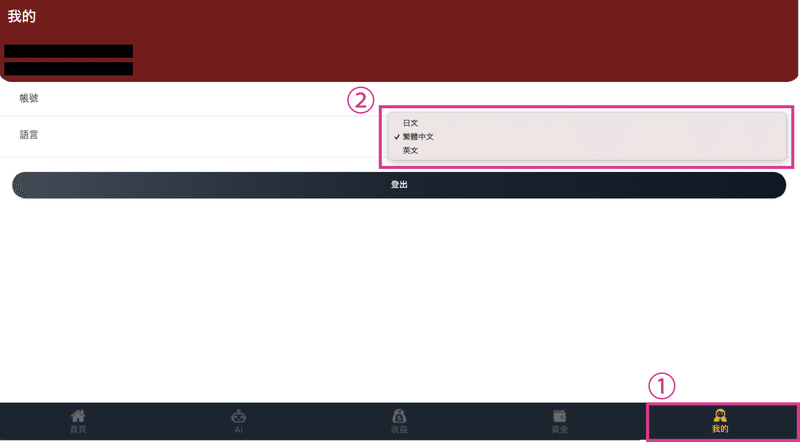
①右下の画面メニュー【我的】をクリック
②【繁體中文】をクリックして【日文】を選択
一部中国語のままですがこれでほぼ日本語表記に変更されます。
それではAPI接続の流れに戻ります↓
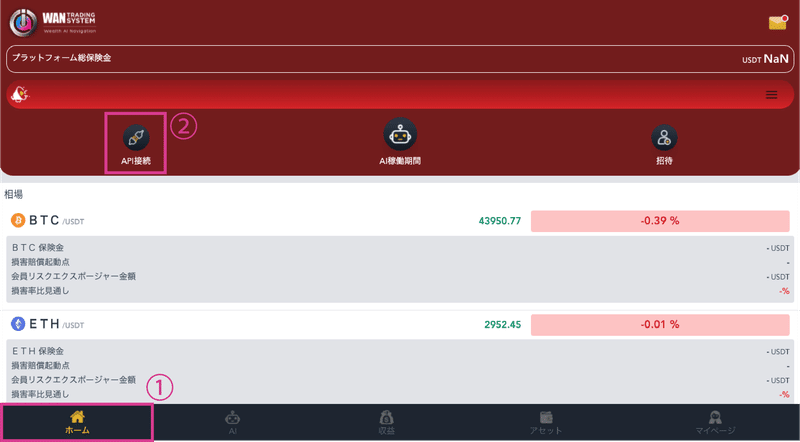
①ホームをクリック
②API接続をクリック

真ん中のbinanceを選択します。

バイナンスのAPI設定をした時にメモなどに保存した
Access KeyとSecret Keyを入力し【API接続する】をクリック
以上でAIツールとバイナンス口座のAPI接続が完了です。
【STEP5】資金の入金
今回のAIツールで必要な資金はこの3点です↓
・バイナンスに置いておく運用資金:1アカウント20万ドル以内推奨
・AI成果報酬費用:取引利益の30%自動徴収
・AI年間開通費用:1年間300USDT(TRC20)
AI成果報酬は30%の成功報酬モデルが採用されています。
事前にAIツール側にデポジットしておくことで利益が出るたびに自動徴収されていきます。デポジットされていない場合AIは稼働停止しますので少なくなってきたら追加しておきましょう。
〈手順1〉バイナンスへの入金
運用資金(最低500USDT)+デポジット資金+年間開通費300ドルをバイナンスへ入金します。お持ちの他ウォレットから暗号通貨入金し、USDTに変換してください。
〈手順2〉AIツールに年間開通費300ドルとデポジット資金を送金
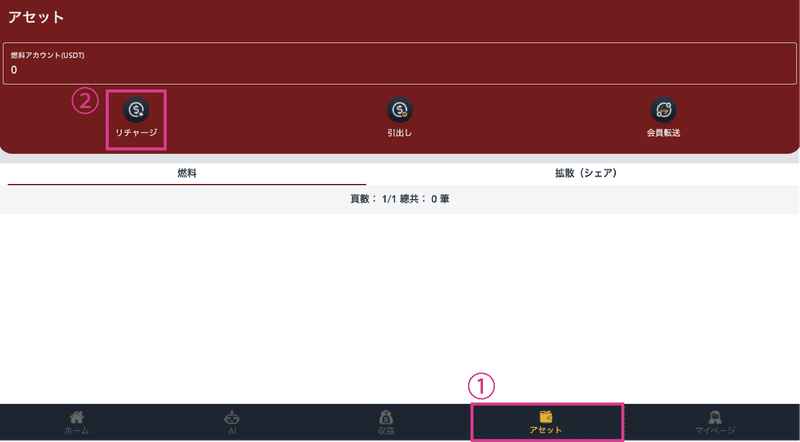
①アセットをクリック
②リチャージをクリック
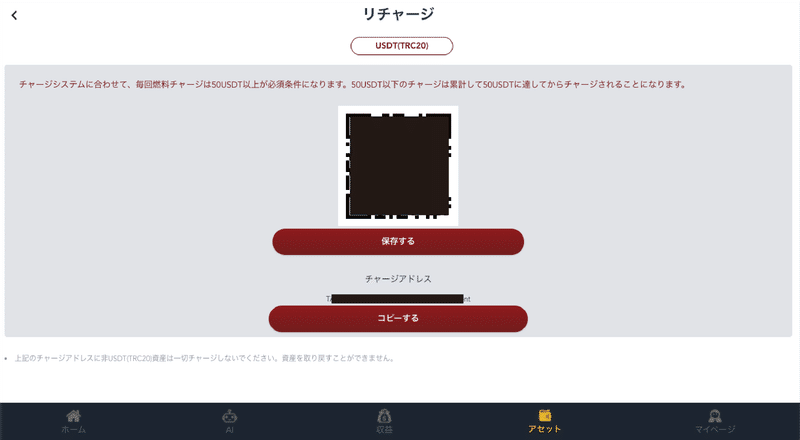
これがご自身のAIツールのUSDT(TRC20)入金用のアドレスです。
アドレスをコピーしてバイナンスのウォレットからUSDTを送金してください。チャージは50USDT以上必須なので余裕を持って入金しておくと良いですね。
※TRC20のアドレスなのでバイナンスからUSDTを送金する際に必ずTRC20のチェーンを選択してください。
送金後にアセットページで数字が反映さたことを確認してください。
【STEP6】AIの稼働設定
最後にいよいよAIの稼働です。
〈手順1〉AI起動設定
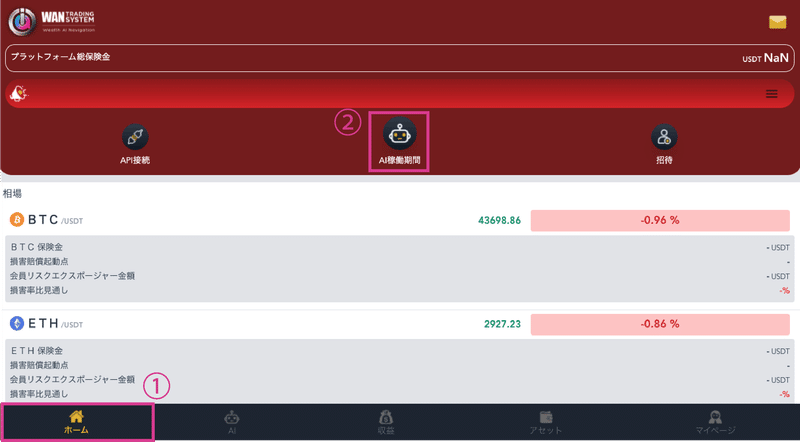
①ホームをクリック
②【AI稼働期間】をクリック
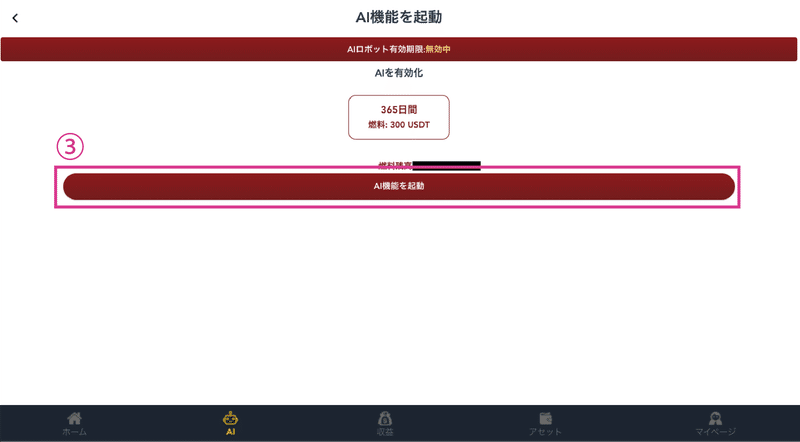
③【AI機能を起動】をクリック
年間開通費の300USDTの支払いが行われ、残りがデポジットとなります。
これで起動設定は完了です。
〈手順2〉AIの運用内容設定

①AIをクリック
②【AIを作成】をクリック
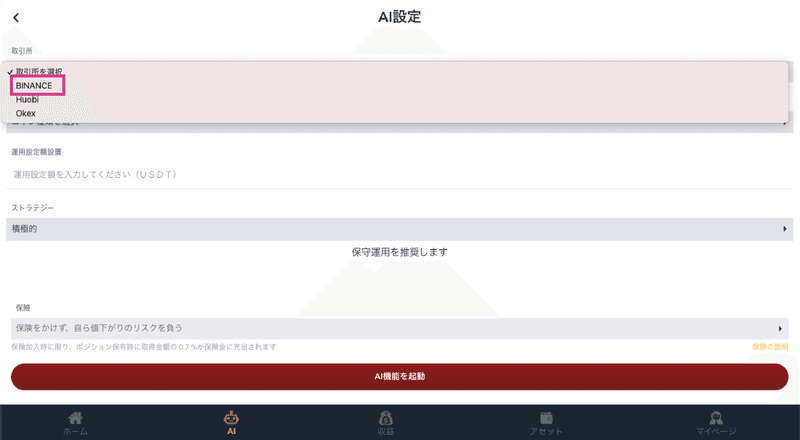
取引所は【BINANCE】を選択
コイン種類はAIで売買したい通貨を選択します。
運用設定額設置は選んだコインをいくらまで運用するかの設定です。
最低運用額500USDT以上からで、投資元本以内の金額を設定をしてください。
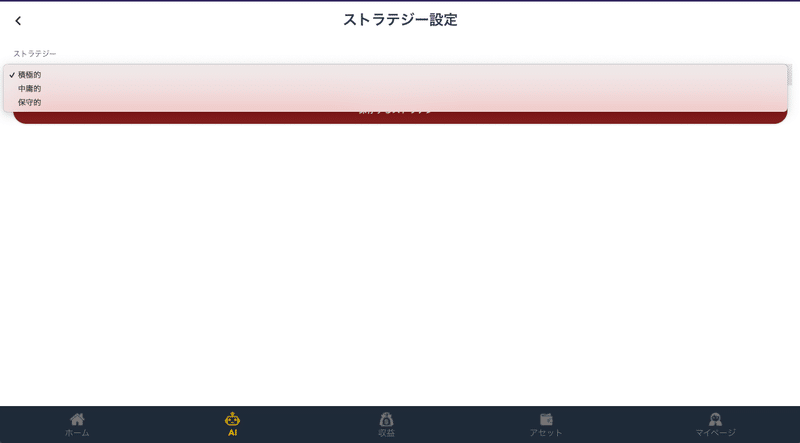
ストラテジーはAI運用のアクティブさで、3段階から選べます。
積極的が一番アクティブに運用する設定で運用設定額に対して1回あたりの売買金額が他の設定よりも高い割合で行われるようです。ここはご自身の判断で設定を行なってください。
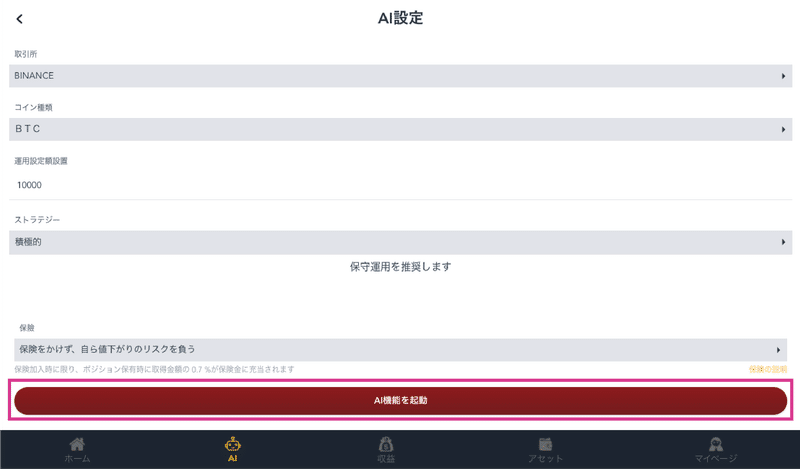
それぞれ設定が終わったら最後に【AI機能を起動】をクリックすれば運用スタートです。
コインの種類を増やす場合はコイン毎に同じ設定を繰り返してください。
お疲れ様でした。
以上で全ての設定が完了しましたので、あとは収益ページで利益が増えるのを楽しみに待ちましょう。AIが利確する度にメール通知も来ますのでリアルタイムに数字が反映されていきます。
今回説明として省いた機能はまた別の機会に解説しようと思います。
また仕様変更などありましたらまた記事でまとめてお知らせしますので、
よろしければTwitterフォローもお願いします!
この記事が気に入ったらサポートをしてみませんか?
